ישויות
ישויות הן כל גורם או גוף שמשרדכם מקיים איתו קשר כלשהו –
לקוחות, ספקים, צדדים בתיקים, או עובדים במשרד.
תפריט "ישויות" מאפשר גישה מהירה לכלל הגורמים הללו,
ומסייע במיוחד כאשר אינכם בטוחים אם הגורם שאתם מחפשים מוגדר כלקוח, ספק או צד בתיק.
בהמשך, במידה ותרצו להפוך את הישות ללקוח של המשרד, כל שנותר לעשות הוא להוסיף תיק חדש לישות.
1. במסך הראשי ← תפריט תיקים ולקוחות ← בחרו ב"הוסף ישות"
2.ייפתח מסך פרטי ישות עם שדות למילוי. במאמר נעבור על השדות העיקריים.
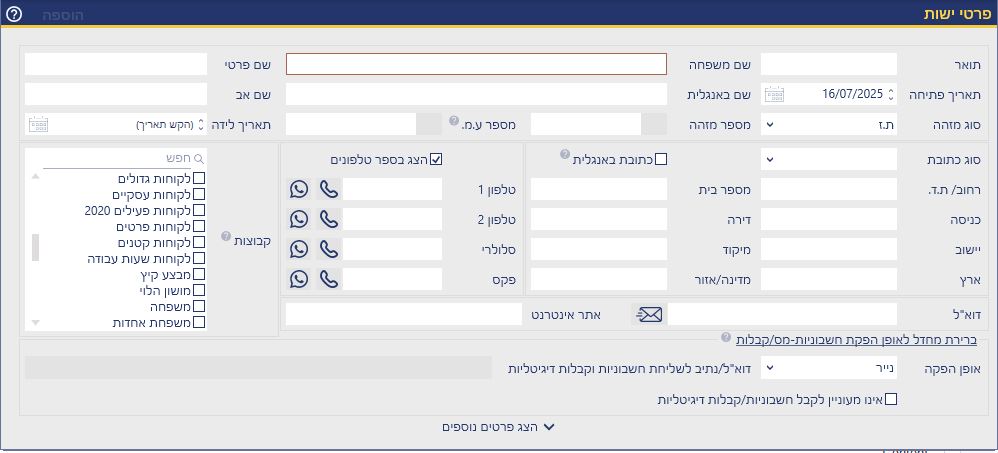
- שדה "שם משפחה" – שדה חובה למילוי.
- שדות "מספר עוסק מורשה" ו"סוג פעילות" – מספר ע.מ יופיע על גבי החשבונית. במידה ומדובר בישות עסקית, חשוב למלא את שני השדות.
- שדה "דוא"ל" – ניתן להגדיר דוא"ל ברירת מחדל, אליו יישלחו לדוגמה מסמכים חשבונאיים.
- שדה "קבוצות" – ניתן לצרף את הישות לקבוצת ישויות, לצורך סינונים והפקת דוחות.
- לחיצה על אייקון החץ ליד כפתור [הצג פרטים נוספים] תציג שדות נוספים למילוי.
בסיום לחצו על כפתור ![]() [שמור].
[שמור].
הישות תישמר ברשימת הישויות בתוכנה.
על מנת לאתר ישות בתוכנה:
1. במסך הראשי ← תיקים ולקוחות ← לחצו על "ישויות".
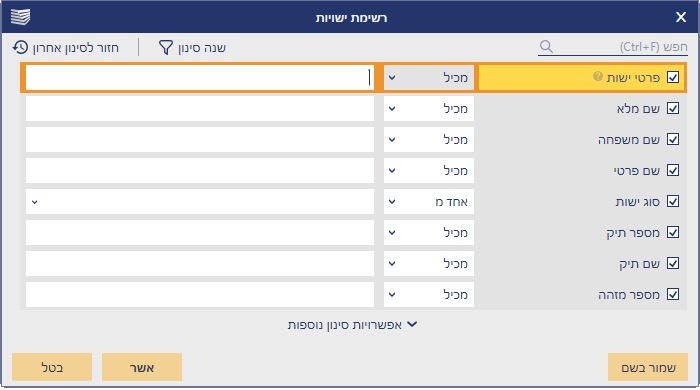
2. במסך הסינון שייפתח, הקלידו את תנאי החיפוש בשדות המוצגים ולחצו על כפתור [אשר].
לחיצה על כפתור [אשר] ללא הזנת תנאים לחיפוש, תציג את רשימת כלל הישויות בתוכנה.
3. על המסך תוצג רשימת הישויות.
במידה ותרצו להפוך את הישות ללקוח של המשרד, כל שצריך לעשות הוא להוסיף תיק חדש.
1. בכרטיס הישות ← סמנו את חוצץ "תיקים" ← בראש המסמך, לחצו על כפתור ![]() [הוסף תיק חדש].
[הוסף תיק חדש].
2. אשרו את ההודעה "האם ברצונך להפוך את הישות ללקוח?".
3. במסך הבא, הגדירו מספר ללקוח.
4. המערכת תפתח כרטיס לקוח אשר יכיל את הפרטים שהוקלדו בישות.
בנוסף, תתבקשו לבחור בסוג התיק החדש אותו תרצו להקים.
